Sharp AR-M350: МОДЕЛЬ УСТРОЙСТВА, СОСТОЯЩАЯ ТОЛЬКО ИЗ МОДУЛЯ ПРИНТЕРА
МОДЕЛЬ УСТРОЙСТВА, СОСТОЯЩАЯ ТОЛЬКО ИЗ МОДУЛЯ ПРИНТЕРА: Sharp AR-M350
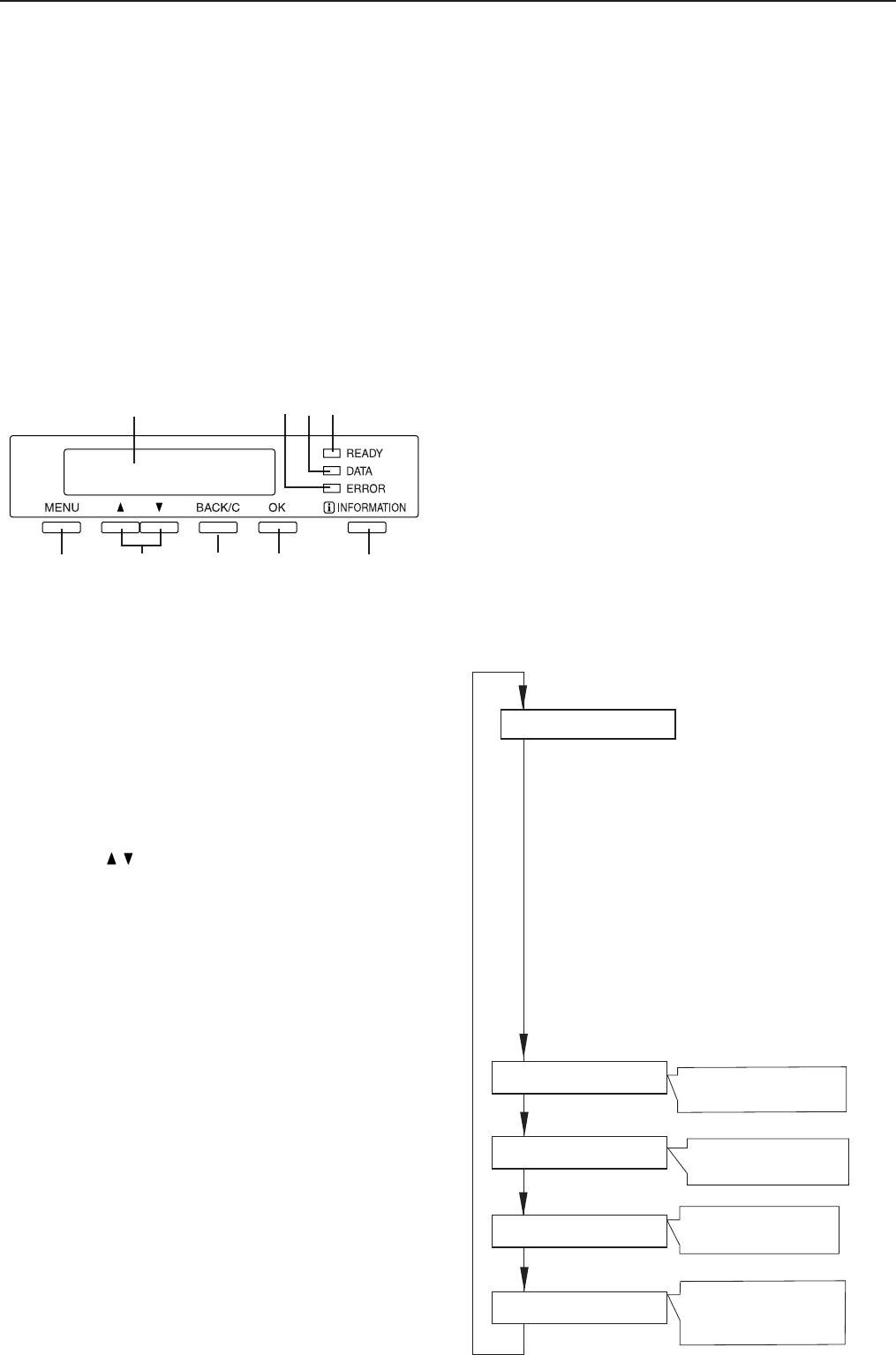
МОДЕЛЬ УСТРОЙСТВА, СОСТОЯЩАЯ ТОЛЬКО ИЗ
МОДУЛЯ ПРИНТЕРА
Сведения, приведенные в данном разделе, относятся только к модели, состоящей из модуля принтера, не
оборудованной дополнительным модулем сканера.
Функциональное программирование данной модели производится пользователем при помощи панели управления
на главном модуле.
Ниже приводятся этапы основных операций с главным модулем. Поскольку операции по установке конфигурации,
настроек пользователя и программ оператора аналогичны операциям, производимым с моделью копира-принтера,
оборудованного модулем сканера, в данном разделе не приводятся описания этих операций. См. стр. 14-27 для
ознакомления со сведениями относительно принтера. Работа с панелью управления модели, состоящей только из
модуля принтера, возможна только с использованием терминологии на английском языке.
Панель управления главного модуля
е Клавиша [INFORMATION] (ИНФОРМАЦИЯ)
При появлении на дисплее символа [i],
Дисплей и обозначения на панели информируют о
текущем состоянии принтера. Все настройки принтера
сопровождаемого сообщением о застревании листа,
производятся при помощи клавиш и дисплея панели.
нажатие на клавишу позволит получить описание
(Смотрите следующую страницу для знакомства с
необходимой операции. Если нажата клавиша [IN-
методами работы при помощи клавиш панели
FORMATION] или клавиша [BACK/C] при появлении на
управления).
дисплее сведений об этапе операции, режим
a
b
c
d
получения информации будет отменен. При нажатии
и удерживании клавиши во время печати или в
режиме ожидания standby на дисплее появятся
сведения о количестве отпечатанных страниц и
количестве оставшегося тонера (в процентах).
Меню групп
12
3
e
4
Меню подразделяется на пять групп, выбор которых
производится последовательным нажатием на клавишу
1 Клавиша [MENU]
[MENU]. Если нажата клавиша [ОК] при появлении
При нажатии на эту клаишу на дисплее появляется
нужного дисплея группы, то на экране пояится
интерфейс установок функций. В обычном состоянии
сообщение с описанием следующей необходимой
на дисплее демонстрируется состояние заданий.
операции.
Дисплей состояния задания сменится на дисплей
меню после того, как будет нажата клавиша [MENU].
После этого пользователь может выбрать одну из
программ, описанных на правой стороне страницы.
READY.
При повторном нажатии на кнопку [MENU] Вы
возвратитесь из интерфейса установок для каждой из
Кнопка [MENU]
групп состояний заданий к дисплею состояния
Дисплей состояния задания
задания.
Сообщение “WARMING UP” (“ИДЕТ ПРОГРЕВ”)
2 Клавиша [ОК]
появится на дисплее состояния заданий при
Нажатие на данную клавишу подтверждает выбор
включении питания вместе с перечнем текущих
меню или функции.
и резервных заданий или списком выплненных
3 Клавиши [
/ ]
работ.
Нажатием на данные клавиши выбирается пункт меню
[ADD PAPER] (ДОБАВИТЬ БУМАГУ)
или функция, а также устанавливаются числовые
При появлении на дисплее состояния
значения параметров функций.
4 Клавиша [BACK/C]
сообщения о необходимости добавить бумагу
При помощи данной клавиши производится возврат
для завершения текущего задания, печать на
к предыдущему дисплею в каждом из выбранных
время прекратится до загрузки бумаги или
пунктов меню, для отмены и удаления текущих
выбора другого формата бумаги. При этом
заданий или удаления зарезервированных заданий,
принтер начнет печать резервного задания с
выбранных ранее.
использованием бумаги из другого лотка и не
будет выполнять никакие другие задания
а Дисплей сообщений
Показывает текущее состояние принтера. Появление
PRINT JOBS ON HOLD
символа [i] на дисплее указывает на необходимость
Хранение данных
нажатия на клавишу [INFORMATION] (ИНФОРМАЦИЯ).
печати
(См. стр. 16)
Кнопка [MENU]
b Индикатор [READY] (ГОТОВ)
Загорание индикатора указывает на возможность
SET OPERATIONS
получения данных о печати.
Настройки состояния
CONDITIONS
с Индикатор [DATA] (ДАННЫЕ)
(См. стр. 17)
Загорается или мигает при приеме или выводе
Кнопка [MENU]
данных о печати. Также загорается при сохранении
данных о задании в рамках функции сохранения
CUSTOM SETTINGS
Настройки пользователя
задания (стр. 16).
(См. стр. 18)
d Индикатгор [ERROR] (ОШИБКА)
Кнопка [MENU]
Загорается, если необходимо добавить бумагу или
тонер или если произошло застревание. Мигает при
Программы оператора
KEY OPERATOR
возникновении нестандартных условий в работе
копира
PROGRAMS
устройства.
(См. стр. 28)
Кнопка [MENU]
35
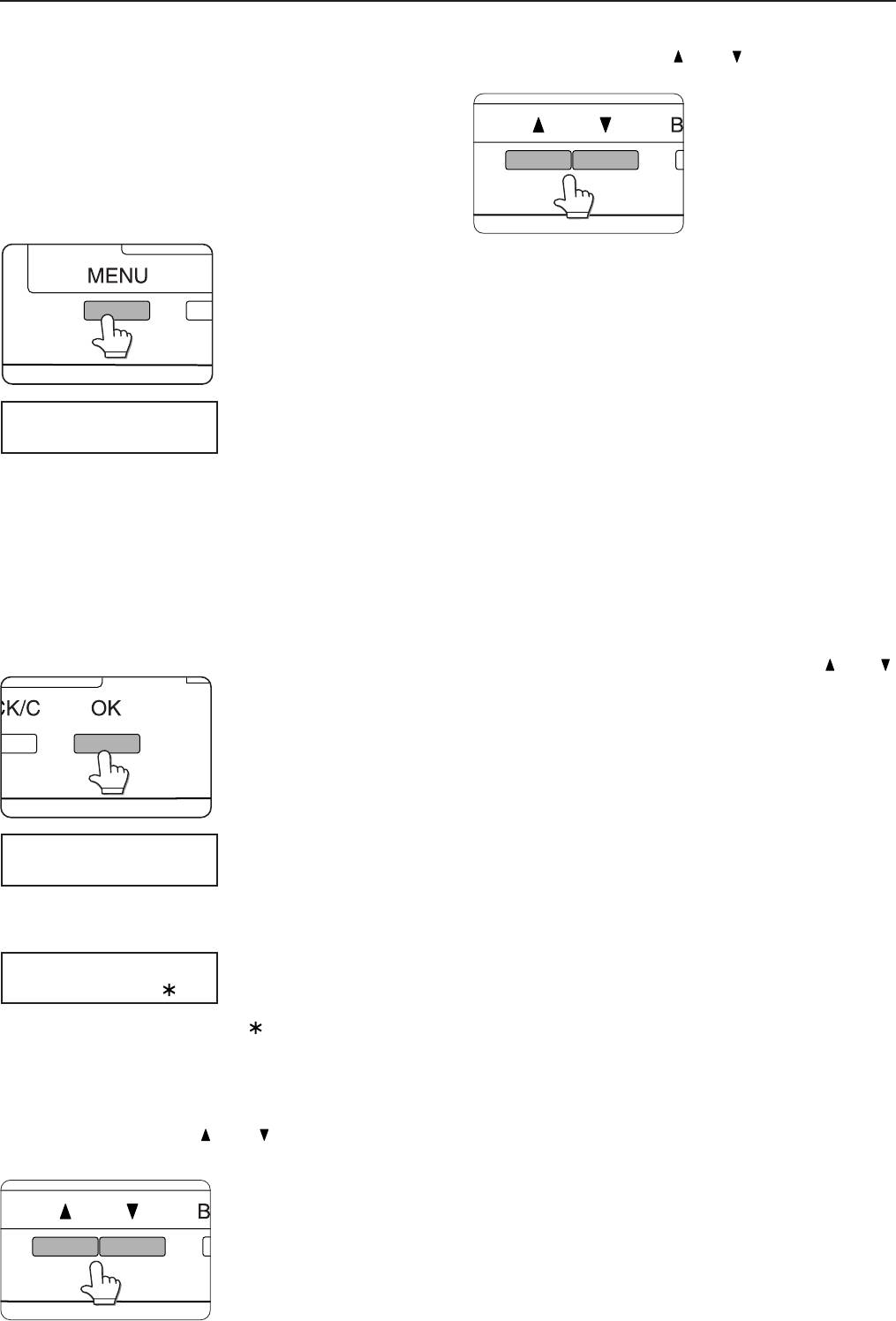
Функциональные установки
Для установки функции выполните следующие
6 Нажимая на клавишу [ ] или [ ] выберите нужный
операции. (В данном разделе в качестве примера
параметр.
приводится ввод кода оператора).
Сведения о настройке
каждой из программ
ПРИМЕЧАНИЕ
приводятся на стр. 29.
При использовании программ оператора впервые
необходимо зарегистрировать код оператора.
1 Нажмите на клавишу [MENU]
При нажатии на эту
7 Для выхода из программы нажмите на клавишу
клавишу может быть
[MENU].
выбрана любая из
программ следующих
Отмена задания на печать и удаление
групп: PRINT JOBS ON
данных печати
HOLD (СОХРАНЯЕМЫЕ
ЗАДАНИЯ НА ПЕЧАТЬ),
Для отмены текущего задания на печать и
SET OPERATIONS CONDI-
удаления данных:
TIONS (НАСТРОЙКА
Нажмите во время печати на клавишу [BACK/C].
KEY OPERATOR
УСЛОВИЙ
Печать прекратится и появится сообщение,
PROGRAMS
ОСУЩЕСТВЛЕНИЯ
требующее подтверждения отмены задания. Для
ОПЕРАЦИЙ), CUSTOM
удаления данных процесса печати нажмите на
SETTINGS (НАСТРОЙКИ
клавишу [ОК].
ПОЛЬЗОВАТЕЛЯ) и KEY
Для отмены вышеуказанных действий вновь
OPERATOR PROGRAMS
нажмите на клавишу [BACK/C], после чего печать
(ПРОГРАММЫ
задания возобновится.
ОПЕРАТОРА). Далее в
Для удаления данных печати резервных заданий
качестве примера
(заданий, хранящихся в памяти принтера):
приводятся операции
Данные о процессе печати, передаваемые из
установок группы KEY
компьютера, будут сохранены в памяти принтера (до
OPERATOR PROGRAMS.
99 заданий) и последовательно переданы на печать.
2 Нажмите на клавишу [ОК]
Для удаления данных резервного задания до начала
проесса распечатки нажмите на клавишу [
] или [ ]
для вывода нужных данных на дисплей сообщений.
Если в этот момент Вы нажмете на клавишу
[BACK/C], то появится сообщение о необходимости
подтверждения удаления данных. Для их удаления
нажмите на клавишу [ОК].
Для отмены операции удаления данных вновь
нажмите на клавишу [BACK/C], после чего печать
задания возобновится.
Появится сообщение,
Дополнительные пояснения по поводу
ENTER KEY OPERATOR
показанное на рисунке
программ оператора
CODE -----
слева.
При работе с моделью, состоящей только из модуля
принтера, параметры настройки следующих программ
3 Введите первую цифру кода оператора и
отличаются от описаний, приведенных на стр. 28-34.
нажмите на клавишу [ОК].
1 Таймер автоматического выключения питания:
Установленный на заводе
ENTER KEY OPERATOR
Пользователь может установить следующие
по умолчанию код
CODE
----
интервалы времени: 15 минут, 30 минут, 60 минут, 120
приводится на стр. 38.
минут или 240 минут.
Первый значок “-” изменится на “
”, и начнется мигание
2 Установка режима предварительного прогрева:
значка “-”, стоящего на втором месте. Для исправления
Пользователь может установить следующие
ошибки ввода нажмите на клавишу [BACK/C].
интервалы времени: 15 минут, 30 минут, 60 минут, 120
минут или 240 минут. Он также может отключить
4 Повторяя этап 3 операции введите цифры со
данную программу.
второй по пятую и нажмите на клавишу [ОК].
3 Установка автоматического сброса: Пользователь
5 Нажимая на клавишу [
] или [ ] выберите нужную
может установить следующие интервалы времени: 15
программу и нажмите на клавишу [ОК].
минут, 30 минут или 60 минут. Он также может
отключить данную программу.
<Пример>
4 Установка времени отображения сообщения на
Для регистрации кода
дисплее: Пользователь может установить
оператора выберите “KEY
следующие значения: 3 секунды, 6 секунд, 9 секунд
OPERATOR CODE
или 12 секунд.
CHANGE” (“ИЗМЕНЕНИЕ
5 Уровень плотности печати: Пользователь может
КОДА ОПЕРАТОРА”) и
установить следующие уровни: LIGHTEST (САМЫЙ
нажмите на клавишу
СВЕТЛЫЙ), LIGHTER (СВЕТЛЫЙ), NORMAL
[ОК].
(СТАНДАРТНЫЙ), DARKER (ТЕМНЫЙ) и DARKEST
(САМЫЙ ТЕМНЫЙ).
36
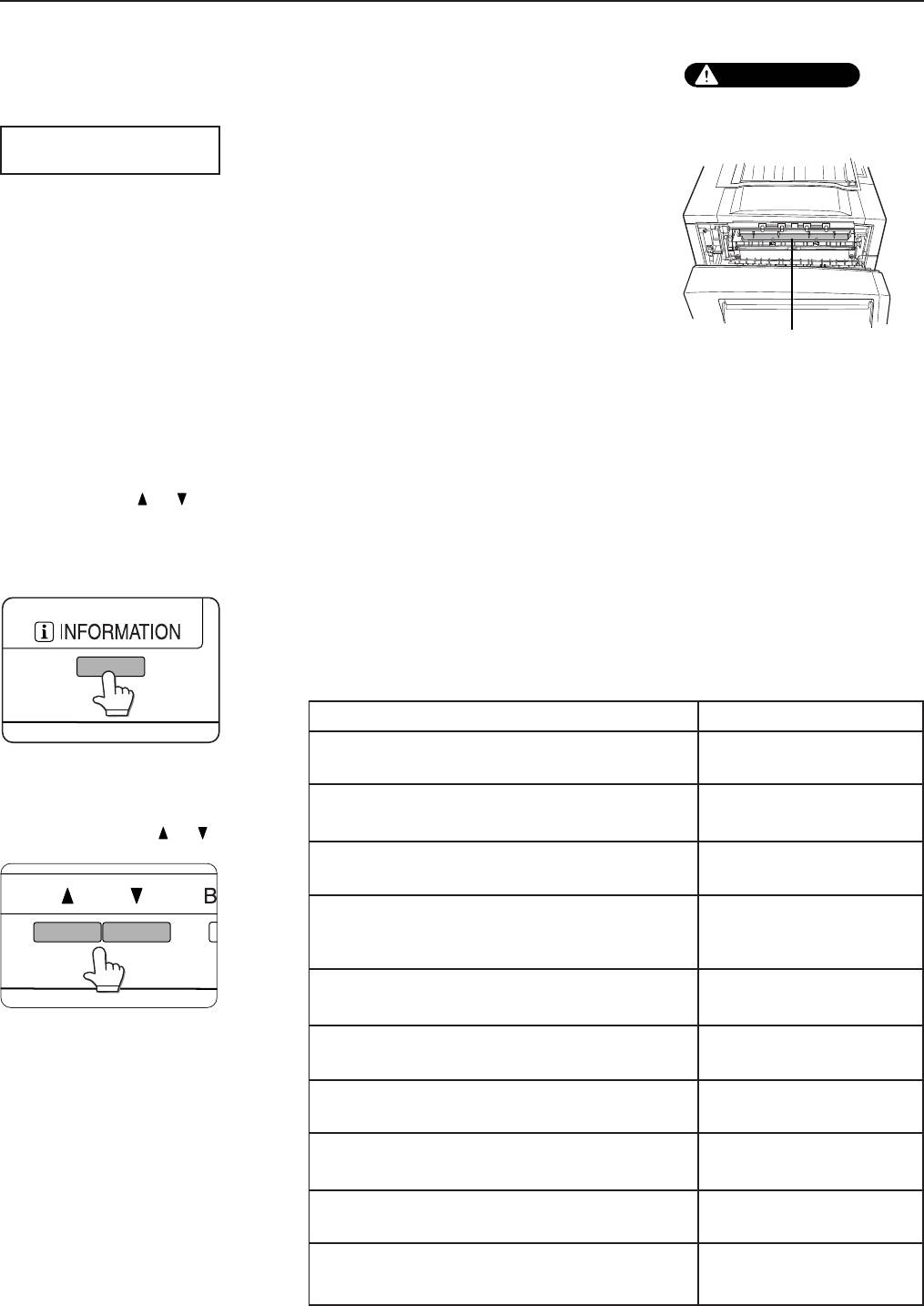
Извлечение застрявшего листа
При застревании листа печать прекратится и появится соответствующее
ВНИМАНИЕ
сообщение на дисплее. Следуйте описанной ниже операции для извлечения
Секция термозакрепления нагревается
застрявшего листа.
до высокой температуры. Будьте
осторожны при извлечении застрявшего
PAPER JAM.
листа.
[i]
ПРИМЕЧАНИЯ
l Не повредите фотопроводящий барабан, постарайтесь не дотрагиваться до
его поверхности
l Постарайтесь не порвать лист при его извлечении.
l Если лист случайно окажется порван, аккуратно извлеките все обрывки из
устройства.
Секция термозакрепления
Общие сведения об операции извлечения застрявшего листа
При нажатии на клавишу INFORMATION (ИНФОРМАЦИЯ) после того, как лист застрял, на дисплее появятся сообщения
с инструкциями по его извлечению. При их последовательном появлении просмотр может быть осуществлен при
помощи клавиш [
] и [ ].
1 Нажмите на клавишу INFOR-
Сообщения из таблицы 1 содержат указания по извлечению застрявшего
MATION.
листа. Подробнее об этапах операции смотрите в издании на английском
языке, содержащем сведения по работе с принтером и информацию общего
характера.
Вы познакомитесь с подробными объяснениями всех этапов по извлечению
застрявшего листа, сопровождающимися иллюстрациями.
Таблица 1
Сообщение Страница и этап операции
PULL OUT TRAY * AND CHECK THE PAPER. этап 3 на стр. 4-4
2 Нажмите на одну из клавиш.
(ÂÛÄÂÈÍÜÒÅ ËÎÒÎÊ È ÏÐÎÂÅÐÜÒÅ ÁÓÌÀÃÓ)
Переход от сообщения к
OPEN THE LOWER LEFT COVER. п.1 этапа 2 на стр. 4-5
сообщению осуществляется при
(ÎÒÊÐÎÉÒÅ ËÅÂÓÞ ÍÈÆÍÞÞ ÏÀÍÅËÜ)
помощи клавиш [
] и [ ].
OPEN THE LEFT COVER. этап 1 на стр. 4-6
(ÎÒÊÐÎÉÒÅ ËÅÂÓÞ ÏÀÍÅËÜ)
REMOVE PAPER FROM BYPASS TRAY. п.1 этапа 2 на стр. 4-7
(ÓÄÀËÈÒÅ ÁÓÌÀÃÓ ÈÇ ÓÍÈÂÅÐÑÀËÜÍÎÃÎ
ËÎÒÊÀ ÏÎÄÀ×È)
OPEN THE DUPLEX COVER. п.2 этапа 2 на стр. 4-7
(ÎÒÊÐÎÉÒÅ ÊÐÛØÊÓ ÌÎÄÓËß ÄÓÏËÅÊÑÀ)
OPEN THE MAIL-BIN COVER. этап 3 на стр. 5-8
(ÎÒÊÐÎÉÒÅ ÊÐÛØÊÓ ÑÎÐÒÈÐÎÂÙÈÊÀ)
OPEN THE CENTER COVER. этап 1 на стр. 5-8
(ÎÒÊÐÎÉÒÅ ÖÅÍÒÐÀËÜÍÓÞ ÊÐÛØÊÓ) этап 2 на стр. 5-14
OPEN THE FINISHER TOP COVER. этап 4 на стр. 5-14
(ÎÒÊÐÎÉÒÅ ÂÅÐÕÍÞÞ ÊÐÛØÊÓ ÔÈÍÈØÅÐÀ) этап 3 на стр. 5-24
SLIDE THE FINISHER AWAY FROM MACHINE. этап 1 на стр. 5-24
(ÎÒÎÄÂÈÍÜÒÅ ÔÈÍÈØÅÐ ÎÒ ÃËÀÂÍÎÃÎ ÌÎÄÓËß)
OPEN THE FINISHER FRONT COVER. этап 6 на стр. 5-24
(ÎÒÊÐÎÉÒÅ ÏÅÐÅÄÍÞÞ ÏÀÍÅËÜ ÔÈÍÈØÅÐÀ)
3 Нажмите на клавишу INFORMATION для закрытия сведений об
извлечении застрявшего листа.
37
Оглавление
- ЛАЗЕРНЫЙ ПРИНТЕР
- ОГЛАВЛЕНИЕ
- ТРЕБОВАНИЯ К УСТАНОВКЕ
- МЕРЫ ПРЕДОСТОРОЖНОСТИ
- ЛИЦЕНЗИЯ НА ПРОГРАММНОЕ ОБЕСПЕЧЕНИЕ
- ЗАГРУЗКА БУМАГИ
- УСТАНОВКА ОРИГИНАЛОВ
- ОСНОВНЫЕ ОПЕРАЦИИ КОПИРОВАНИЯ
- СПЕЦИФИКАЦИИ (модули копира и сканера)
- ОБЩИЕ СВЕДЕНИЯ
- ПЕЧАТЬ С КОМПЬЮТЕРА
- СПЕЦИФИКАЦИИ ПРИНТЕРА
- ОБЩИЕ СВЕДЕНИЯ О ФУНКЦИЯХ СЕТЕВОГО СКАНЕРА
- ДОПОЛНИТЕЛЬНЫЕ ПРИСПОСОБЛЕНИЯ
- ПРОГРАММЫ ОПЕРАТОРА КОПИРА
- МОДЕЛЬ УСТРОЙСТВА, СОСТОЯЩАЯ ТОЛЬКО ИЗ МОДУЛЯ ПРИНТЕРА
- КОД ОПЕРАТОРА: ЗАВОДСКАЯ УСТАНОВКА






